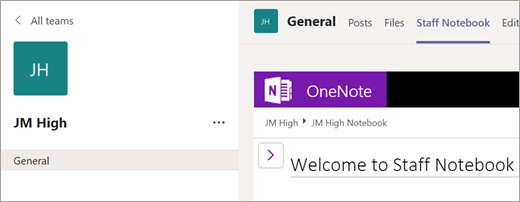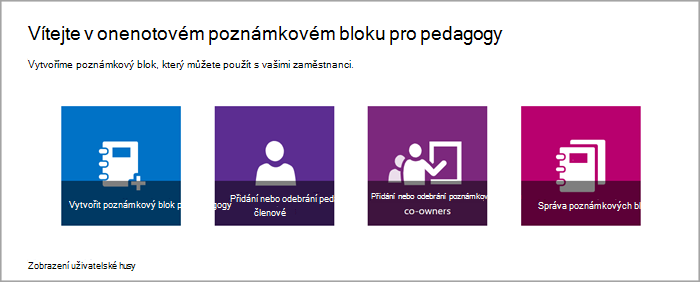Když vytvoříte tým pedagogů v Microsoft Teams, bude mít tento tým vlastní onenotový poznámkový blok pro pedagogy. Poznámkový blok pro pedagogy je digitální poznámkový blok, který pomáhá usnadnit spolupráci vyučujících na úrovni školy a okresu. Poznámkový blok vlastní tvůrci pedagogů a mají oprávnění správce, která jim umožňují přidávat další členy nebo spoluvlastníky a spravovat nastavení poznámkového bloku.
Aplikace Microsoft Teams nabízí tyto základní součásti prostředí onenotového poznámkového bloku pro pedagogy:
-
Poznámkové bloky pedagogů – soukromý prostor sdílený jenom mezi vedoucími pedagogů a jednotlivými pedagogy. Tento prostor můžete využít k pořizování poznámek k profesionálnímu rozvoji, plánům hodin, hodnocením a dalšímu.
-
Knihovna obsahu – prostor, kde můžou členové týmu pedagogů nahrávat dokumenty a soubory jen pro čtení a přistupovat k nim. Tato funkce slouží k ukládání informací o zásadách, postupu, plánování školy a dalších informacích.
-
Prostor pro spolupráci – kde můžou všichni členové týmu pedagogů sdílet, organizovat a spolupracovat. Spolupracujte na čemkoli od plánů hodin až po iniciativy v rámci celého oddělení.
-
Oddíl jen pro vedoucí pracovníky – soukromý prostor, který můžou zobrazit jenom vlastníci a spoluvlastníci týmu pedagogů. Tato část je skvělá pro soukromé iniciativy, jako je vytváření programů schůzek, předběžné plánování materiálů a uchovávání důvěrných informací.
Nastavení poznámkového bloku pro pedagogy v Teams
Pokud jste vytvořili tým pedagogů, ale ještě jste nenastavili jeho poznámkový blok pro pedagogy, budete při první návštěvě karty Poznámkový blok pro pedagogy vedeni správnými kroky.
Jak začít:
-
Přejděte k týmu pedagogů, pro který chcete nastavit poznámkový blok pro pedagogy, a vyberte kartu Poznámkový blok pro pedagogy .
-
Vyberte Nastavit onenotový poznámkový blok pro pedagogy.
-
V rozevírací nabídce vyberte Prázdný poznámkový blok a nastavte nový poznámkový blok bez existujícího obsahu, nebo Z existujícího obsahu poznámkového bloku , pokud chcete obsah zkopírovat z jiného poznámkového bloku.
-
Nastavte oddíly v privátním prostoru každého člena a vyberte Vytvořit.
Přidejte nebo odstraňte stránky a oddíly poznámkového bloku pro pedagogy.
-
Přejděte do týmu pedagogů, který jste vytvořili nebo spoluvlastníte, a vyberte kanál Obecné .
-
Vyberte kartu Poznámkový blok pro pedagogy.
-
Vyberte tlačítko Navigace
-
Pokud chcete přidat nový oddíl, vyberte Přidat oddíl. Zadejte název oddílu a vyberte OK.
-
Pokud chcete přidat novou stránku, vyberte Přidat stránku a zadejte název stránky.
-
Pokud chcete stránku odstranit, klikněte pravým tlačítkem na název stránky na navigačním panelu a vyberte Odstranit stránku.
-
Použití poznámkového bloku pro pedagogy v kanálu
Pokaždé, když v předmětu vytvoříte nový kanál, se automaticky vytvoří nový oddíl v prostoru pro spolupráci poznámkového bloku pro pedagogy. Vedoucí a členové pedagogů můžou upravovat stránky OneNotu a pracovat na nich v rámci kanálu.
-
Přejděte do týmu předmětu a vyberte kanál.
-
Vyberte kartu Poznámky.
Rozbalit zobrazení poznámkového bloku pro pedagogy
Rozbalte kartu Poznámkový blok pro pedagogy na větší velikost výběrem šipky rozevíracího seznamu vedle karty Poznámkový blok pro pedagogy . Pak vyberte Rozbalit kartu
Správa nastavení poznámkového bloku pro pedagogy ve OneNotu
Pokud jste vlastníkem týmu pro pedagogy, můžete přistupovat ke všem nastavením poznámkového bloku pro pedagogy a spravovat ho tak, že přejdete do aplikace Poznámkový blok pro pedagogy ve OneNotu.
Poznámky:
-
Pokud používáte poznámkový blok pro pedagogy vytvořený přes Microsoft Teams, nemůžete přidávat ani odebírat členy pomocí Průvodce poznámkovým blokem pro pedagogy online.
-
Členy poznámkového bloku je potřeba přidat nebo odebrat prostřednictvím Microsoft Teams.
-
Vyberte spouštěč aplikací
-
Vyberte Spravovat poznámkové bloky.
-
Zvolte poznámkový blok pro pedagogy, pro který chcete spravovat nastavení. Můžete spravovat jenom nastavení pro poznámkové bloky pro pedagogy, které jste vytvořili.
-
Spravovat nastavení.